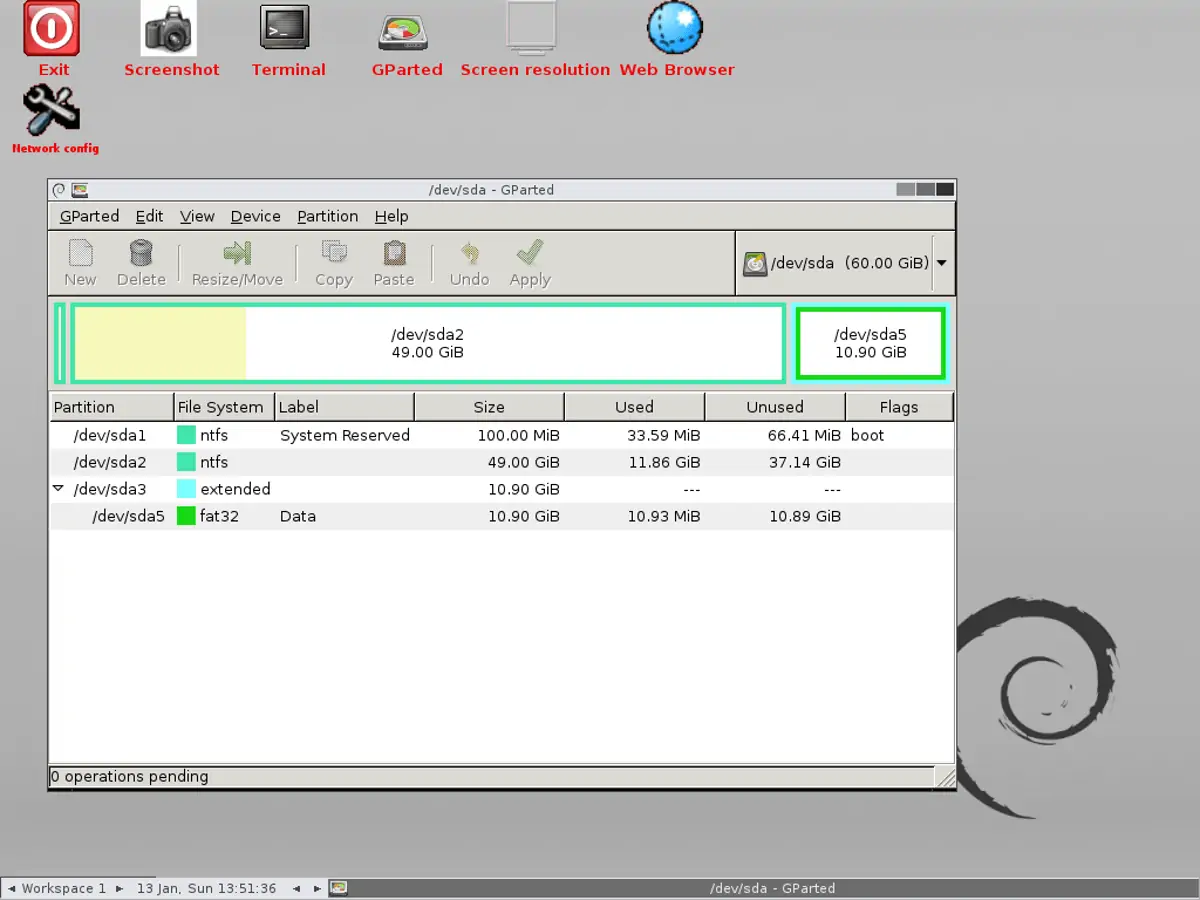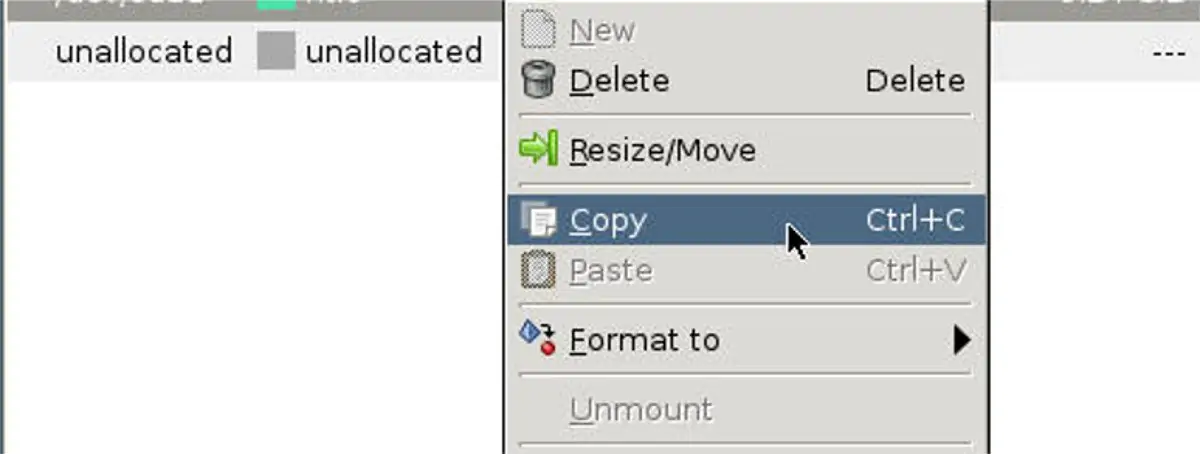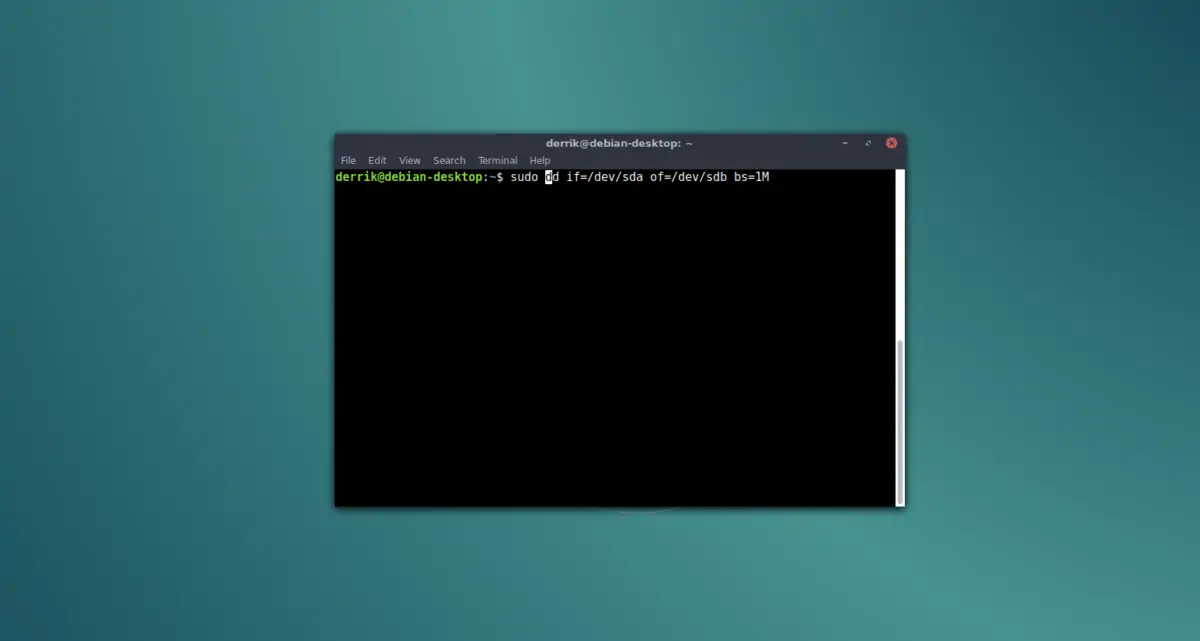اگر از Linux استفاده میکنید و میخواهید اطلاعات خود را از یک هارد به یک هارد دیگر منتقل کنید، با کمک ابزار Gparted علاوه بر ویرایش چیدمان قبلی هارد، میتوانید از هر پارتیشنی که بخواهید بر روی هاردهای دیگر کلون بسازید.
کپی کردن پارتیشنها با استفاده از Gparted بسیار آسان است، ولی این ابزار روی پارتیشنهایی که در حال حاضر روی سیستم سوار هستند کار نمیکند. بنابراین بهتر است آن را بر روی یک فلش به صورت بدون نصب یا اصطلاحاً Live اجرا کنید.
با سیارهی آیتی همراه باشید تا به شما نشان دهیم که چگونه میتوانید لینوکس خود را با استفاده از Gparted از یک هارد به یک هارد دیگر منتقل کنید بدون این که اطلاعات خود را از دست بدهید.
ملزومات انتقال لینوکس از هاردی به هارد دیگر
برای آمادهسازی دیسک زنده جدیدترین نسخهی ایمیج Gparted ISO را دانلود کنید. علاوه بر این به آخرین نسخهی ابزار Etcher USB و یک فلش USB با حداقل ظرفیت ۱ گیگابایت هم نیاز دارید.
ایجاد دیسک بوتابل برای اجرای زنده
فلش را به سیستم وصل کرده و Etcher را باز کنید. فایل ISO مربوطه را از داخل Etcher انتخاب و روی دکمهی flash کلیک کنید تا دیسک ساخته شود. کار Etcher کمی زمان میبرد، اما با تمام شدن آن میتوانید کامپیوتر خود را ریاستارت کرده و با تغییر اولویت بوت سیستم از طریق BIOS یا UEFI فلش را راهاندازی نموده و وارد محیط زندهی Gparted شوید.
اگر در تنظیمات بوت بایوس یا UEFI مادربورد با مشکل روبرو شدهاید و نمیتوانید فلشدرایو را بوت کنید، به مقالاتی که در این خصوص منتشر کردیم، نگاهی بیاندازید و مراحل را بررسی کنید:
بارگذاری محیط زندهی Gparted
با وجود این که این دیسک زنده یک ابزار گرافیکی است، ولی شروع آن خیلی گرافیکی نیست. چون ابتدا باید زبان و چیدمان کیبورد را انتخاب کنید. سپس عبارت startx را وارد میکنید تا محیط دسکتاپ زنده بارگذاری شود. آنگاه Gparted را پیدا کرده و روی آن دو بار کلیک کنید تا نرمافزار باز شود.
برنامه بعد از اسکن هاردهایی که به سیستم وصل و قابل خواندن است باز میشود. با استفاده از منوی کشویی سمت راست صفحه میتوانید هاردی که میخواهید از روی آن اطلاعات کپی کنید را انتخاب نمایید. ما در این مقاله قصد داریم اطلاعات را از درایو /dev/sda کپی کنیم. درایوی که قرار است اطلاعات به آن منتقل شود هم /dev/sdb خواهد بود.
کپی کردن چیدمان پارتیشنها
یک روش ساده برای انتقال لینوکس از یک درایو به یک درایو دیگر استفاده از قابلیت Copy Partition است. به یاد داشته باشید که درایوی که اطلاعات را از آن کپی میکنید باید خالی باشد. برای خالی کردن این درایو، یک پنجرهی ترمینال باز کرده و آن را به شکل امن پاکسازی کنید. وقتی کار تمام شد، به Gparted برگردید و درایو مقصد را انتخاب نمایید (درایوی که در مثال ما /dev/sdb است).
اکنون روی Device و بعد create partition table کلیک کنید. به خاطر داشته باشید که این هارد دقیقاً باید همان شِمایی را داشته باشد که درایو مبدا دارد. اگر /dev/sda یک پارتیشن GPT با EFI است، /dev/sdb هم باید به همین صورت باشد.
به جای ایجاد یک پارتیشن جدید در /dev/sdb به منوی انتخاب هارددیسک بروید و /dev/sda را انتخاب کنید. در آنجا به دنبال پارتیشنی که حاوی اطلاعات شماست بگردید. در این مثال ما پوشهی /home را کپی میکنیم. برچسب آن /dev/sda2 است.
روی پارتیشن مذکور کلیک راست کرده و آن را کپی کنید. سپس به منوی انتخاب هارد خود برگردید و به قسمت /dev/sdb بروید. روی فضای خالی کلیک راست کرده و Paste را انتخاب کنید. با این کار فرآیند کپی شدن پارتیشن شروع میشود که بسته به حجم پارتیشن ممکن است زمان زیادی طول بکشد. بگذارید Gparted کار خودش را بکند.
به همین روش میتوانید هر تعداد پارتیشن که خواستید را از یک هارد به یک هارد دیگر منتقل کنید.
وقتی Gparted اطلاعات را کپی کرد میتوانید آن را ببندید و کامپیوتر خود را ریبوت کنید. وقتی سیستم بالا بیاید میبینید که اطلاعات به درستی منتقل شده است.
استفاده از DD برای انتقال لینوکس از هاردی به هارددیسک دیگر
علاوه بر استفاده از Gparted، راههای دیگری هم برای انتقال لینوکس از یک هارد به یک هارد دیگر وجود دارد. بهترین و سریعترین روش برای کلون کردن مستقیم یک پارتیشن از طریق دستور DD است. برای انجام این کار ترمینال را باز کرده و با استفاده از دستور lsblk درایوهای موجود در سیستم را پیدا کنید. مثل روش Gparted، در اینجا هم درایو منبع /dev/sda و درایو مقصد /dev/sdb است. برای کلون کردن پارتیشن خانگی از درایو منبع، باید دیسک را خالی کنید.
به محض این که درایو /dev/sdb خالی شد، با استفاده از دستور parted یک جدول پارتیشن جدید بسازید.
sudo parted /dev/sdb
یک جدول پارتیشن جدید بسازید و مطمئن شوید که این جدول مشابه جدول منبع باشد. اگر منبع EFI است، از GPT استفاده کنید. اگر MBR است از MS-DOS استفاده کنید.
برای EFI/GPT:
mklabel gpt
quit
برای BIOS/MBR:
mklabel msdos
quit
سپس برای کپی کردن /dev/sda به /dev/sdb از دستور DD استفاده کنید.
sudo dd if=/dev/sda of=/dev/sdb bs=1M
کار DD زمانی تمام میشود که دوباره بتوانید از ترمینال استفاده کنید.
addictivetipsسیارهی آیتی